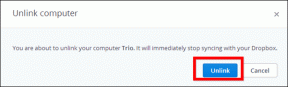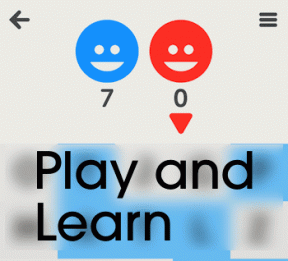6 geriausi būdai, kaip pataisyti žaidimus, kurie neatsidaro per visą ekraną sistemoje „Windows 11“.
Įvairios / / July 22, 2023
Ar nustebote, kad visi žaidimai Windows kompiuteryje atsidaro lango režimu? Nors uždarymo ir sumažinimo mygtukai yra naudingi, žaisti žaidimą viso ekrano režimu yra smagu.

Dėl netinkamai sukonfigūruotų nustatymų arba pasenusios grafikos tvarkyklės, „Windows“ negalite žaisti viso ekrano režimu. Nesvarbu, ar tai yra žaidimas, ar konkretūs „Windows“ nustatymai, kuriuos reikia išspręsti, galite lengvai tai išspręsti. Nebent žaidimas sukurtas veikti lango režimu, čia pateikiami būdai, kaip pataisyti žaidimus, kurie neatsidaro visame „Windows“ ekrane.
1. Naudokite spartųjį klavišą
Kartais žaidimai gali būti atidaryti lango režimu pagal numatytuosius nustatymus ir galbūt savo kompiuteryje paspaudėte spartųjį klavišą Padidinti langą. Norėdami įjungti viso ekrano režimą žaidime, kuris atidaromas lango režimu, galite naudoti sparčiuosius klavišus Alt + Enter.
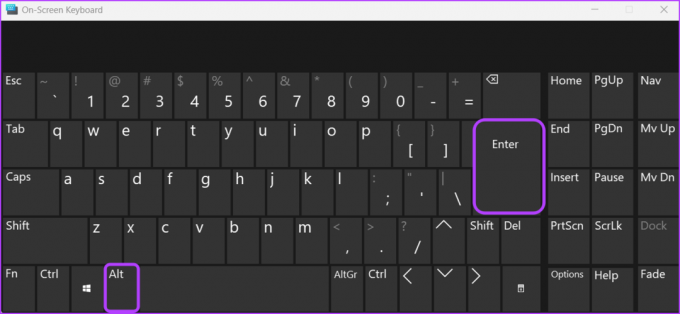
Taigi, kai kitą kartą paleisite žaidimą ir paspauskite Alt + Enter, kad perjungtumėte į viso ekrano režimą.
2. Pakeiskite žaidimo nustatymus
Dauguma šiuolaikinių žaidimų leidžia tinkinti jų rodymo nustatymus ir konfigūruoti juos paleisti viso ekrano režimu. Galite pasiekti žaidimo rodymo nustatymus ir įsitikinti, kad jis nustatytas paleisti viso ekrano režimu. Štai kaip tai padaryti:
1 žingsnis: Paleiskite žaidimą ir atidarykite jo nustatymus.
2 žingsnis: Perjunkite į grafikos nustatymus. Kiekvienas žaidimas gali turėti skirtingą struktūrą arba ženklinimo sistemą, kur jis gali būti vadinamas grafika arba vaizdo įrašu.
3 veiksmas: Ekrano režimo nustatymams pasirinkite Visas ekranas.

Tada išsaugokite pakeitimus ir paleiskite žaidimą iš naujo. Patikrinkite, ar žaidimas paleidžiamas viso ekrano režimu. Jei ne, išbandykite kitą sąrašo sprendimą.
3. Išjunkite viso ekrano optimizavimą
Kitas greitas sprendimas, kurį galite išbandyti, jei žaidimai neatsidaro visame „Windows“ ekrane, yra išjungti viso ekrano optimizavimą. Šios funkcijos tikslas yra užtikrinti, kad žaidimai veiktų viso ekrano režimu be problemų. Tačiau tai gali sukelti įvairių ekrano problemų ir netinkamai paleisti žaidimą.
Galite išjungti viso ekrano optimizavimą konkrečiam žaidimui, kad patikrintumėte, ar tai turi kokių nors skirtumų. Norėdami tai padaryti, atlikite šiuos veiksmus:
1 žingsnis: Dešiniuoju pelės mygtuku spustelėkite savo žaidimo nuorodą ir kontekstiniame meniu pasirinkite Ypatybės.

2 žingsnis: Spustelėkite skirtuką Suderinamumas.
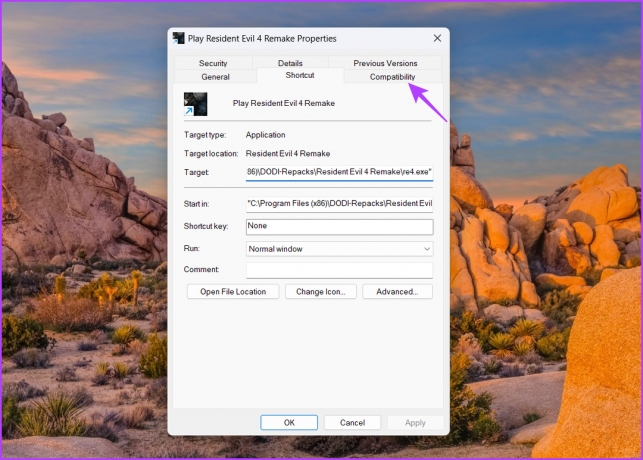
3 veiksmas: Atžymėkite laukelį „Išjungti viso ekrano optimizavimą“.

4 veiksmas: Spustelėkite Taikyti ir tada Gerai, kad išsaugotumėte pakeitimus.
Tada iš naujo paleiskite kompiuterį ir iš naujo paleiskite žaidimą, kad patikrintumėte, ar jis atidaromas viso ekrano režimu.
4. Naudokite „Windows“ suderinamumo režimą
Galite naudoti „Windows“ suderinamumo režimo funkcija jei norite žaisti kai kuriuos senesnius ar klasikinius žaidimus „Windows 11“ kompiuteryje. Ši funkcija sukuria aplinką, kuri imituoja senesnę operacinę sistemą, todėl žaidimas gali veikti jūsų kompiuteryje. Galite paleisti žaidimą suderinamumo režimu vadovaudamiesi toliau pateiktomis instrukcijomis:
1 žingsnis: Dešiniuoju pelės mygtuku spustelėkite savo žaidimo nuorodą ir pasirodžiusiame meniu pasirinkite Ypatybės.

2 žingsnis: Perjunkite į skirtuką Suderinamumas.
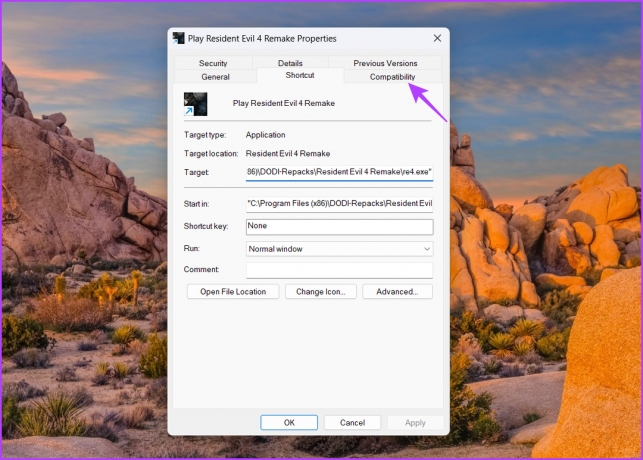
3 veiksmas: Pažymėkite laukelį „Vykdyti šią programą suderinamumo režimu“. Tada išskleidžiamajame meniu pasirinkite „Windows 8“.

4 veiksmas: Spustelėkite Taikyti ir tada Gerai, kad išsaugotumėte pakeitimus.
5. Pakeiskite „Windows“ nustatymus
„Windows“ leidžia rankiniu būdu reguliuoti ekrano skalę pagal monitorių. Tačiau kai kuriuose žaidimuose gali kilti problemų įjungiant viso ekrano režimą, jei ekrano skalė nustatyta į didesnį skaičių nei rekomenduojama žaidimo reikšmė.
Tokiais atvejais sprendimas yra pakoreguoti ekrano skalės reikšmę iki rekomenduojamo skaičiaus, kurį palaiko žaidimas. Tai galite padaryti atlikdami toliau nurodytus veiksmus.
1 žingsnis: Paspauskite Windows + I spartųjį klavišą, kad atidarytumėte nustatymų programą.
2 žingsnis: Kairėje šoninėje juostoje pasirinkite Sistema ir dešinėje srityje spustelėkite parinktį Rodyti.

3 veiksmas: Pasirinkite išskleidžiamąją piktogramą šalia parinkties Skalė ir pasirinkite rekomenduojamą vertę.

Po to iš naujo paleiskite kompiuterį ir patikrinkite, ar nėra problemos.
6. Atnaujinkite grafikos tvarkyklę
Jei viso ekrano režimas vis tiek mažėja arba žaidimui iš viso nepavyksta įjungti viso ekrano režimo, galite pabandyti atnaujinti grafikos tvarkyklę. Dėl pasenusios arba sugadintos grafikos tvarkyklės gali kilti kompiuterio mastelio ar dydžio keitimo problemų.
Taigi, apsilankykite savo vaizdo plokštės gamintojo svetainėje (NVIDIA, AMD, arba Intel) ir atsisiųskite galimus grafikos tvarkyklės naujinimus. Arba galite naudoti įrenginių tvarkytuvę, kad atsisiųstumėte naujinimą. Štai kaip:
1 žingsnis: Paspauskite „Windows + X“ spartųjį klavišą, kad atidarytumėte „Power User“ meniu ir sąraše pasirinkite „Device Manager“.

2 žingsnis: Dukart spustelėkite ekrano adapterius.
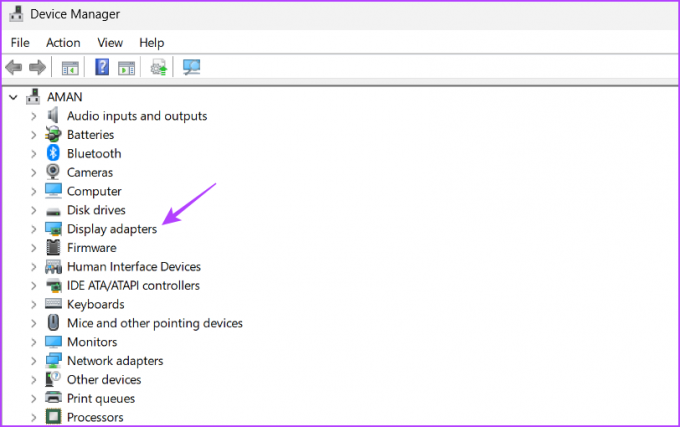
3 veiksmas: Dešiniuoju pelės mygtuku spustelėkite grafikos tvarkyklę ir pasirinkite Atnaujinti tvarkyklę.
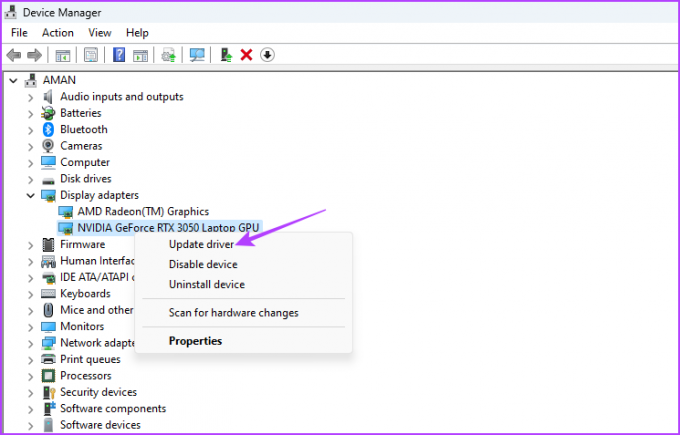
4 veiksmas: Pasirinkite parinktį „Automatiškai ieškoti tvarkyklių“.
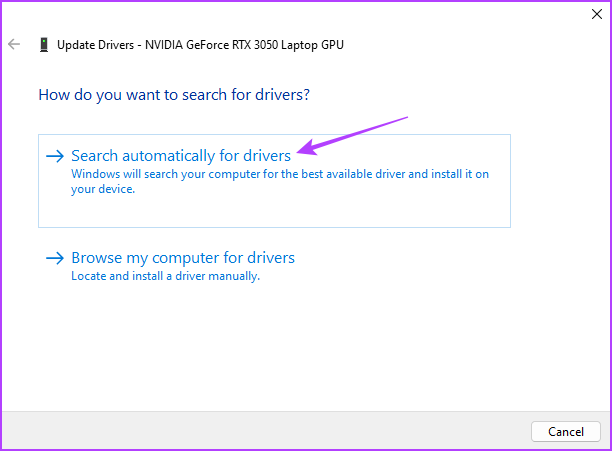
„Windows“ ieškos ir atsisiųs naujausią galimą grafikos tvarkyklę. Po to iš naujo paleiskite kompiuterį ir pamatysite, kad problema nebekyla.
Paleiskite žaidimus viso ekrano režimu
Viso ekrano režimas žaidimuose siūlo geriausią patirtį be trukdžių. Tačiau žaidimai gali nepavykti paleisti viso ekrano režimu dėl įvairių priežasčių. Laimei, galite sustabdyti žaidimų skaičių ir mėgautis jais viso ekrano režimu naudodami aukščiau pateiktus sprendimus.
Paskutinį kartą atnaujinta 2023 m. birželio 23 d
Aukščiau pateiktame straipsnyje gali būti filialų nuorodų, kurios padeda palaikyti „Guiding Tech“. Tačiau tai neturi įtakos mūsų redakciniam vientisumui. Turinys išlieka nešališkas ir autentiškas.